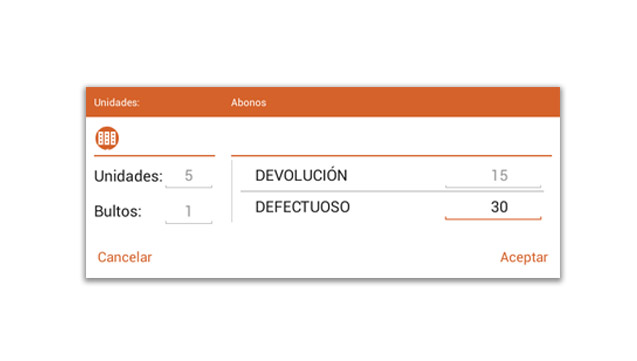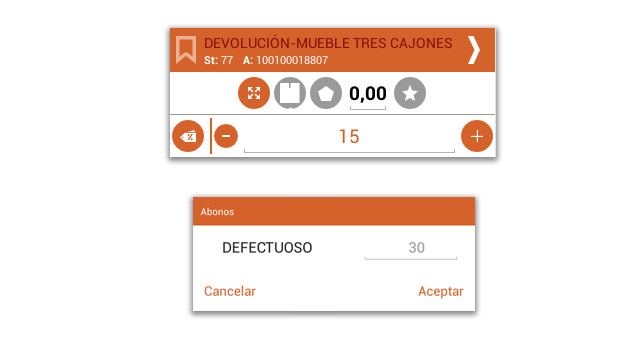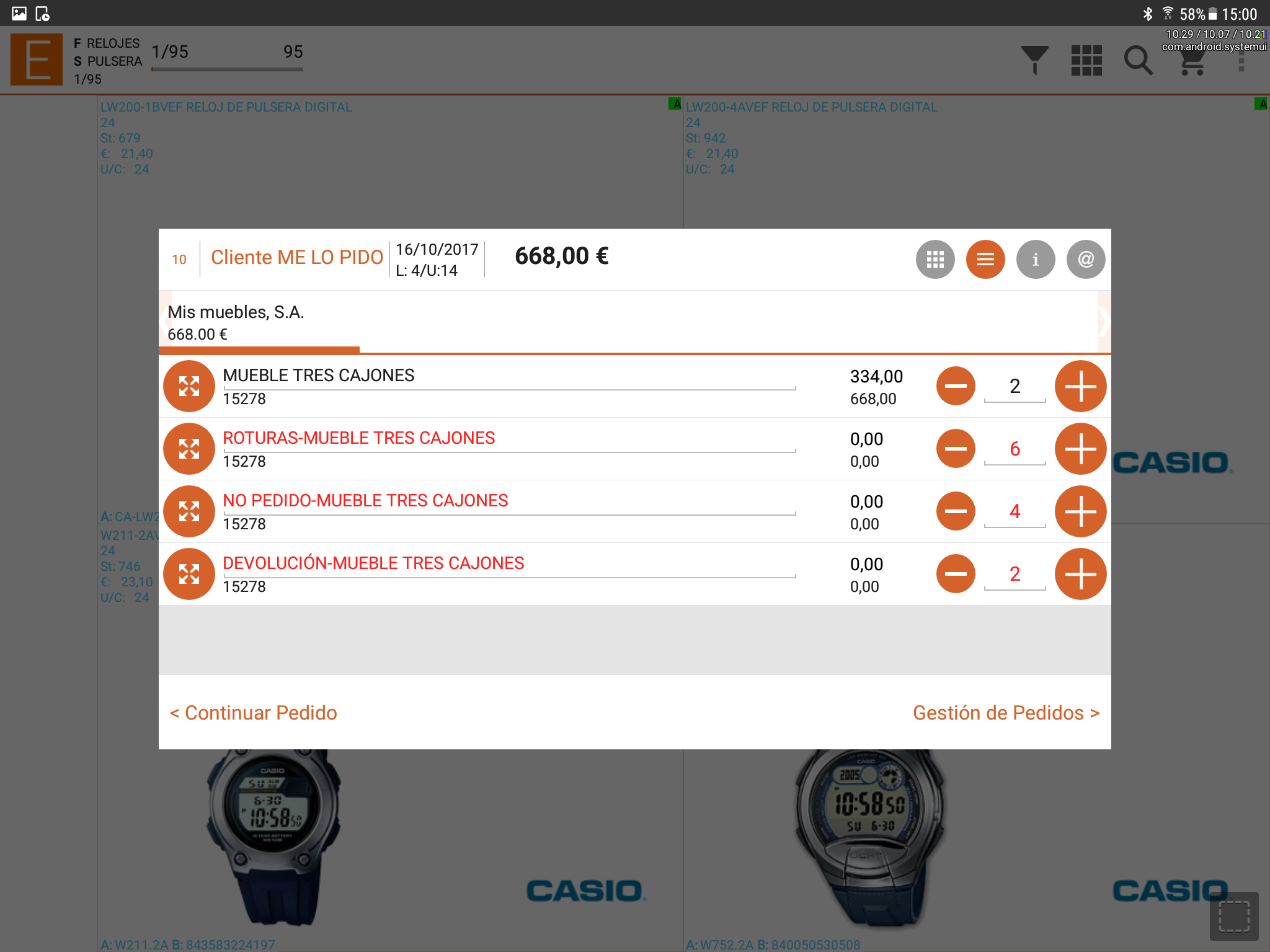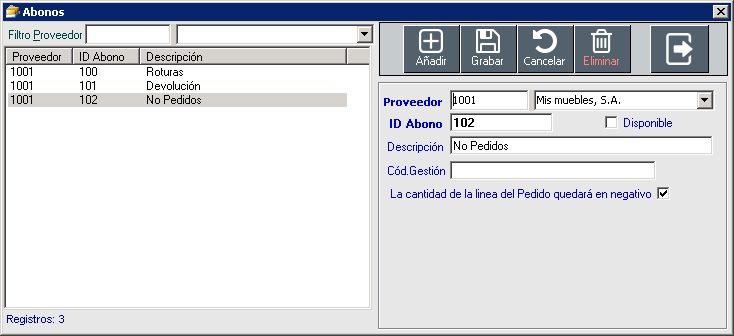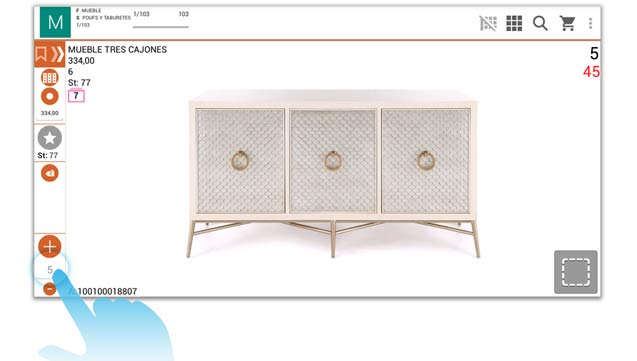
Paso 1
Cómo hacer un Abono
Desde el catálogo se pueden añadir distintos abonos para un mismo artículo.
(Foto A) Haciendo click en las unidades, se abre el cuadro diálogo para insertar los distintos abonos.
(Foto B) En la parte izquierda del diálogo se pueden modificar las unidades o los bultos. Y en la parte derecha del diálogo se muestran los diferentes tipos de abonos predefinidos, pudiendo modificar el número de unidades.
(Foto A) En la parte superior derecha se visualizan las unidades del artículo en color negro y la suma de las unidades de los abonos en color rojo.
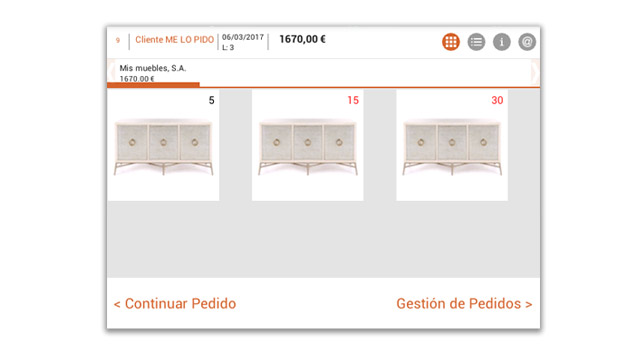
Paso 2
Visualización lineas de Abono
Desde el resumen del pedido se visualizan todas las líneas de los artículos.
(Foto A) Las unidades de las líneas de los artículos que NO contienen abonos se muestran de color negro, los abonos en rojo.
(Foto B y C) Tanto en vista por imágen, como en vista lista se muestra el tipo de abono mas la descripción de color rojo.
Haciendo click en las unidades se muestra un diálogo donde podemos modificar las unidades.
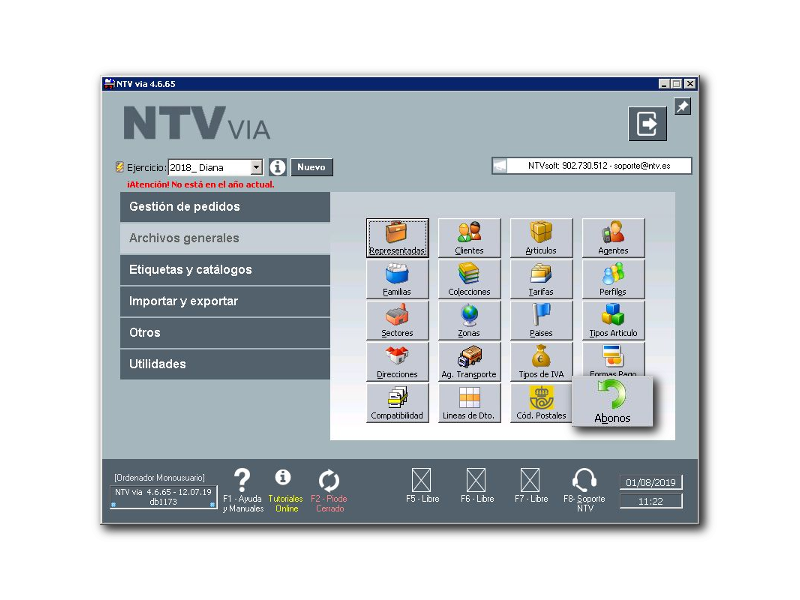
Paso 3
Configuración NTVvia
(Foto A) Para configurar los abonos en NTVvia iremos al apartado de Archivos generales y allí dentro Abonos.
(Foto B) Al crear los abonos indicaremos el código (ID Abono) y su Descripción. También podemos diferenciar los abonos por proveedor.
Podemos configurar un tipo de abono positivo, para facturas rectificativas, o negativo junto con el pedido de venta.
Si hay enlace con el ERP se puede personalizar.